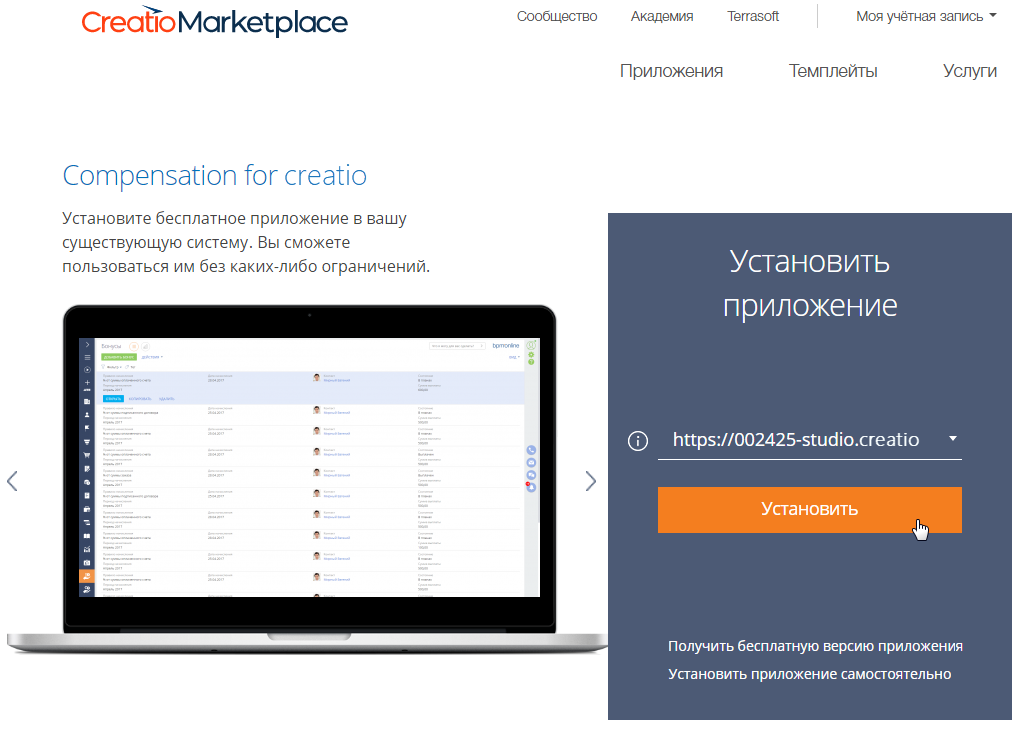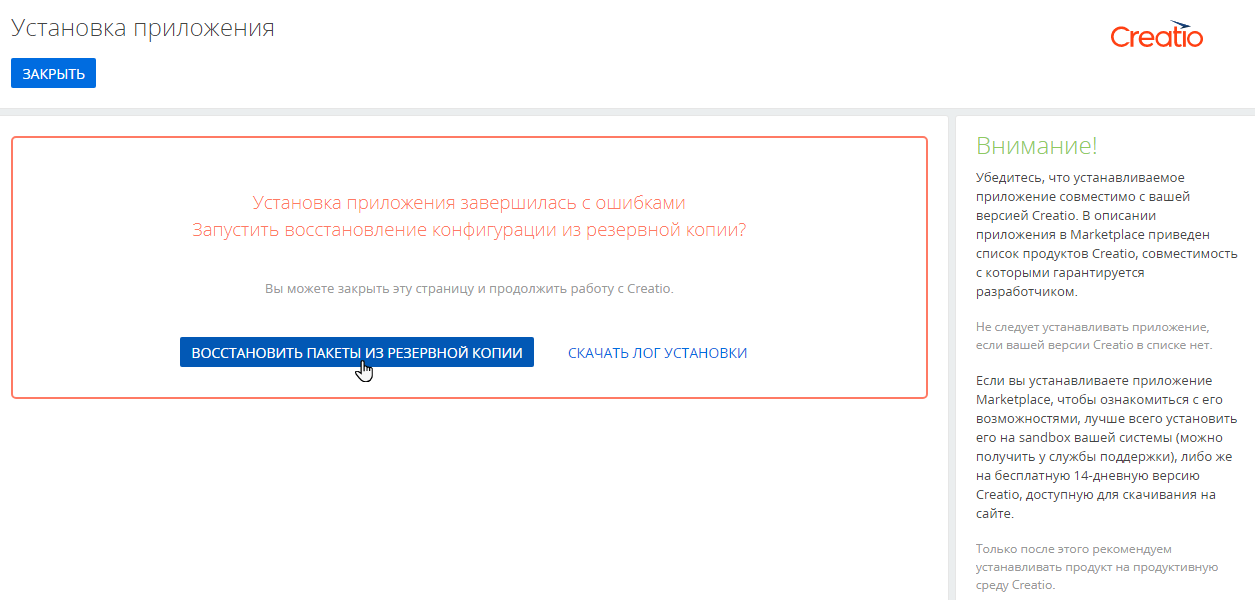Раздел Установка и удаление приложений предназначен для управления приложениями и расширениями в Creatio.
Функциональность раздела позволяет:
- Установить приложения для постоянного или ознакомительного использования.
- Просмотреть список установленных приложений.
- Перейти к покупке и распределению лицензий.
- Удалить приложения.
Установить приложение из Marketplace
- Откройте дизайнер системы по кнопке
 .
. - В блоке “Приложения” откройте ссылку “Установка и удаление приложений”.
- Нажмите кнопку Добавить приложение.
- В появившемся меню укажите Выбрать из Marketplace. Вы будете перенаправлены на сайт Creatio Marketplace.
- Войдите на сайт Creatio Marketplace под своей учетной записью. Если у вас еще нет учетной записи, то зарегистрируйтесь и затем войдите в свой аккаунт.
- Выберите приложение для установки и ознакомьтесь с его характеристиками и условиями поддержки. Если указанные данные соответствуют параметрам вашей системы, то нажмите кнопку Установить.
- На открывшейся странице укажите адрес сайта, на который требуется установить приложение, и нажмите кнопку Установить (Рис. 1). Вы будете перенаправлены на страницу мастера установки приложений в Creatio.
-
На странице мастера нажмите кнопку Начать установку. Установка приложения может занять несколько минут. Дождитесь завершения установки, прежде чем предпринимать дальнейшие действия.
Установить приложение из файла
Вы также можете установить приложение из файла формата *.zip или *.gz. Этот способ может быть более удобным для пользователей Creatio on-site с ограниченным доступом внешних запросов. Для этого:
- Скачайте файлы приложения Marketplace, открыв нужное приложение и перейдя на вкладку Пакеты.
- В разделе Установка и удаление приложений нажмите кнопку Добавить приложение —> Установить из файла.
- На странице мастера установки приложений Marketplace нажмите кнопку Выбрать файл и укажите путь к файлам приложения.
Установка запустится автоматически, как только вы выберете файл приложения.
В результате новое приложение будет добавлено в раздел Установка и удаление приложений. В некоторых случаях перед началом работы с приложением необходимо добавить новые разделы в рабочие места.
Установить приложение на среду с балансировщиком
Если для обеспечения отказоустойчивости в вашем приложении используется балансировщик нагрузки, то процесс установки приложения Marketplace будет отличаться от обычного.
Рекомендуется выполнять настройку не в бизнес-время, так как при этом приложение Creatio будет недоступно. Ниже приведен общий порядок действий, которые необходимо выполнить для установки пакета. Детали могут различаться в зависимости от используемого в вашем приложении балансировщика.
Общий порядок установки
- Настройте перенаправление на стороне балансировщика на техническую страницу с объяснением причин недоступности приложения. Подробнее о настройке переадресации читайте в документации вендора. Например, HAProxy Enterprise.
- Остановите все экземпляры Creatio, кроме одного. Подробнее: Остановка сайта (инструкция по обновлению).
- Сделайте резервную копию базы данных. Подробнее: Создание резервной копии базы данных (инструкция по обновлению).
- Скачайте файлы приложения Marketplace, открыв нужное приложение и перейдя на вкладку Пакеты.
-
Перейдите к работающему экземпляру приложения и установите приложение Marketplace. Подробнее: Установить приложение из файла.
По завершении установки приложения автоматически будет выполнена компиляция.
После успешной компиляции переходите к следующему шагу. Если возникла ошибка, то скачайте логи приложения и посмотрите ее детальное описание.
-
Если ошибка возникла на стороне Creatio, то выполните возврат к предыдущему состоянию конфигурации (Рис. 2) и повторите установку.
Если восстановление конфигурации не помогло, то восстановите базу данных из резервной копии и повторите установку. Подробнее: Развернуть базу данных MS SQL, Развернуть базу данных Oracle, Развернуть базу данных PostgreSQL (Linux), Развернуть базу данных PostgreSQL (Windows).
- Если ошибка возникла на стороне приложения Marketplace, то обратитесь в службу поддержки разработчиков приложения.
-
- Примените изменения на уровне веб-фермы. Для этого скопируйте во все экземпляры приложения содержимое следующих папок:
- для приложений NET Framework — WebApp/conf/ и WebApp/Terrasoft.Configuration/Pkg .
- для приложений .NET Core — корневой папки Creatio.
-
Очистите Redis.
-
Запустите все остановленные экземпляры Creatio. Подробнее: Запуск, компиляция и проверка работы сайта (инструкция по обновлению).
-
Отключите переадресацию на стороне балансировщика.
Управление приложениями
После установки вы можете приобрести лицензии, чтобы продолжить работу с приложением после завершения ознакомительного периода или же удалить его.
Для перехода к менеджеру лицензий выберите нужное приложение в реестре раздела Установка и удаление приложений и нажмите кнопку Лицензии.
Чтобы удалить установленное приложение, нажмите кнопку Удалить и дождитесь завершения процесса.